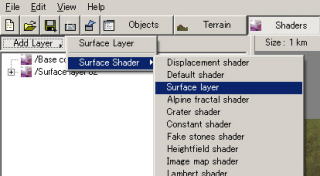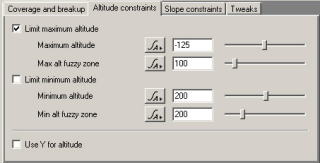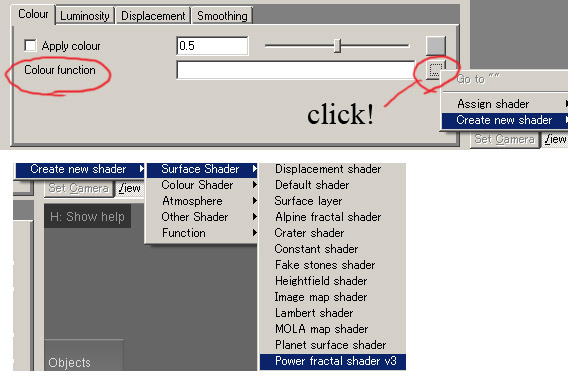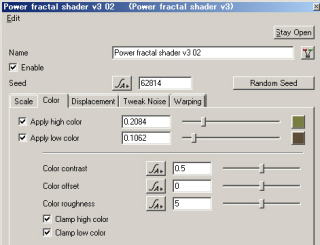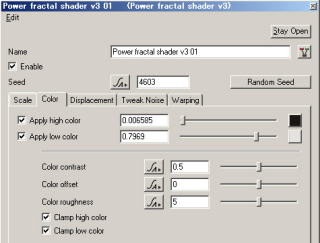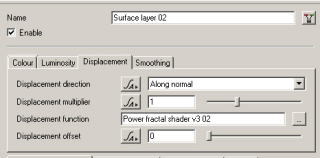地形が決まったら、次に質感を設定します。ここでいう質感とは山や地面などの見栄えのことです。
ツールバーの「Shader」ボタンが押された状態で、「Add Layer」ボタンから、様々なshaderを選ぶことができます。
まず地面の質感を設定します。Surface layerを選びます。
「Altitude constraints」タブで「Limit maximum altitude」チェックボックスをオンにします。「Maximum altitude」に低めの値(地面の標高: -100〜100程度)を入れます。
次に「Color」タブで色の設定を行います。右側のグレーのボックスをクリックして任意の色を選ぶことも可能ですが、一色では単調になりがちなので、「Color
function」の右にあるボックスを図のようにクリックし、「Power fractal shader v3」を選びます。
図のように「Power fractal shader v3」編集画面で「color」タブに移動し、で図のように設定します。(一方は緑系、もういっぽうは茶色系)
これで地面の質感設定は終了です。
次に山の質感です。要領は地面のときと同じです。「Surface layer」を追加します。違いは「Altitude constraints」タブで「Limit
minimum altitude」チェックボックスをオンにすることです。「Minimum altitude」にやや高めの値(地面の標高よりも高い値)を入れます。
Colorについては例えばこのような感じです。
レンダリングするとこんな感じになります。(クリックで画像拡大)
さらにSurface layerで、「Displacement」タブに移動し、「Displacement function」でColorで使ったのと同じPower
fractal shader v3を設定することで、よりリアルな画像となります。
Displacement あり